Manual de l’iPhone
- Manual de l’iPhone
- Novetats de l’iOS 13
- Models d’iPhone compatibles
-
- Treure del repòs i desbloquejar
- Ajustar el volum
- Canviar els sons i les vibracions
- Accedir a funcions des de la pantalla bloquejada
- Obrir apps a la pantalla d’inici
- Fer una captura de pantalla o gravar la pantalla
- Canviar o bloquejar l’orientació de la pantalla
- Canviar el fons de pantalla
- Facilitar l’accés als ítems de la pantalla
- Buscar amb l’iPhone
- Utilitzar l’AirDrop per enviar ítems
- Executar accions ràpides
- Utilitzar i personalitzar el centre de control
- Veure i organitzar la vista Avui
- Carregar i monitorar la bateria
- Coneix el significat de les icones d’estat
- Viatjar amb l’iPhone
-
- Calculadora
- Brúixola
-
- Recopilar dades de salut i forma física
- Veure dades sobre salut i forma física
- Fer un seguiment del cicle menstrual
- Controlar els nivells d’àudio
- Compartir les dades de salut i de forma física
- Descarregar les històries clíniques
- Crear i compartir les teves dades mèdiques
- Registrar-se com a donant d’òrgans
- Desar una còpia de seguretat de les teves dades de l’app Salut
-
- Visió general de l’app Casa
- Afegir i controlar accessoris
- Configurar accessoris
- Afegir més cases
- Configurar el HomePod
- Configurar les càmeres
- Configurar un encaminador
- Crear i utilitzar ambients
- Controlar casa teva amb Siri
- Automatitzacions i accés remot
- Crear una automatització
- Compartir els controls amb altres persones
-
- Escriure un correu electrònic
- Afegir arxius adjunts
- Gestionar les adreces i enviar correus electrònics
- Veure un correu electrònic
- Desar l’esborrany d’un correu electrònic
- Senyalar i filtrar correus electrònics
- Organitzar el correu electrònic
- Buscar un correu electrònic
- Eliminar i recuperar correus electrònics
- Treballar amb arxius adjunts
- Imprimir correus electrònics
-
- Veure mapes
- Buscar llocs
- Mirar el teu voltant
- Marcar llocs
- Obtenir informació sobre un lloc
- Compartir llocs
- Desar llocs favorits
- Crear col·leccions
- Obtenir informació sobre el trànsit i el temps
- Obtenir indicacions
- Seguir indicacions pas a pas
- Trobar el cotxe
- Reservar un cotxe compartit
- Fer visites Flyover amb l’app Mapes
- Ajudar a millorar l’app Mapes
-
- Configurar l’app Missatges
- Enviar i rebre missatges
- Enviar fotos, vídeos i àudio
- Animar missatges
- Utilitzar apps per a l’iMessage
- Utilitzar els animojis i memojis
- Enviar un efecte de Digital Touch
- Enviar i rebre diners amb l’Apple Pay
- Canviar les notificacions
- Filtrar i bloquejar missatges
- Eliminar missatges
-
- Primers passos amb News
- Veure articles de notícies a la vista Today (Avui)
- Veure articles de notícies destacats especialment per a tu
- Llegir articles
- Escoltar Apple News Today (Avui a l’Apple News)
- Buscar articles de notícies
- Desar articles de notícies per llegir-los més tard
- Subscriure’s a canals de notícies
-
- Veure fotos i vídeos
- Editar fotos i vídeos
- Editar Live Photos
- Editar fotos en el mode Retrat
- Organitzar les fotos en àlbums
- Buscar a l’app Fotos
- Compartir fotos i vídeos
- Veure records
- Buscar persones a l’app Fotos
- Explorar les fotos per ubicació
- Utilitzar les fotos a l’iCloud
- Compartir fotos amb els àlbums compartits de l’iCloud
- Utilitzar “En streaming”
- Importar fotos i vídeos
- Imprimir fotos
- Dreceres
- Borsa
- Consells
- Temps
-
- Configurar la funció “En família”
- Compartir les compres amb els membres de la família
- Activar l’opció “Autoritzar la compra”
- Ocultar les compres
- Compartir subscripcions
- Compartir fotos, un calendari i altres coses amb els membres de la família
- Trobar un dispositiu perdut d’un membre de la família
- Configurar “Temps d’ús” per als membres de la família
-
- Compartir la teva connexió a internet
- Permetre trucades a l’iPad, a l’iPod touch o al Mac
- Transferir tasques entre l’iPhone i el Mac
- Retallar, copiar i enganxar entre l’iPhone i el Mac
- Connectar l’iPhone i l’ordinador per USB
- Sincronitzar l’iPhone amb l’ordinador
- Transferir arxius entre l’iPhone i el teu ordinador
-
- Introducció al CarPlay
- Connectar-se al CarPlay
- Utilitzar Siri
- Utilitzar els controls integrats del cotxe
- Obtenir indicacions pas a pas
- Canviar la vista del mapa
- Fer trucades telefòniques
- Escoltar música
- Veure el calendari
- Enviar i rebre missatges de text
- Reproduir podcasts
- Escoltar audiollibres
- Escoltar notícies
- Controlar casa teva
- Utilitzar altres apps amb el CarPlay
- Reordenar les icones de la pantalla d’inici del CarPlay
- Canviar la configuració al CarPlay
-
-
- Definir un codi
- Configurar el Face ID
- Configurar el Touch ID
- Canviar l’accés als ítems quan l’iPhone està bloquejat
- Crear contrasenyes per a llocs web i apps
- Compartir contrasenyes amb l’AirDrop
- Emplenar codis SMS automàticament a l’iPhone
- Gestionar l’autenticació de doble factor
- Configurar el clauer de l’iCloud
- Utilitzar una VPN
-
- Reiniciar l’iPhone
- Obligar l’iPhone a reiniciar-se
- Actualitzar l’iOS
- Fer una còpia de seguretat de l’iPhone
- Restablir la configuració per omissió de l’iPhone
- Restaurar tot el contingut a partir d’una còpia de seguretat
- Restaurar ítems comprats i eliminats
- Vendre o regalar l’iPhone
- Esborrar continguts i opcions
- Restaurar la configuració per omissió de l’iPhone
- Instal·lar o eliminar perfils de configuració
-
- Primers passos amb les funcions d’accessibilitat
-
-
- Activar i utilitzar el VoiceOver
- Canviar la configuració del VoiceOver
- Més informació sobre els gestos del VoiceOver
- Utilitzar l’iPhone amb els gestos del VoiceOver
- Controlar el VoiceOver amb el rotor
- Utilitzar el teclat en pantalla
- Escriure amb el dit
- Utilitzar el VoiceOver amb el Magic Keyboard
- Escriure en braille a la pantalla amb el VoiceOver
- Utilitzar una pantalla Braille
- Personalitzar gestos i dreceres de teclat
- Utilitzar el VoiceOver amb un dispositiu apuntador
- Utilitzar el VoiceOver amb apps
- Zoom
- Lupa
- Pantalla i mida del text
- Moviment
- Contingut parlat
- Descripcions d’àudio
-
-
- Informació important sobre seguretat
- Informació important sobre el maneig de l’iPhone
- Obtenir informació sobre l’iPhone
- Veure o modificar la configuració de dades mòbils
- Trobar més recursos sobre el programari i l’assistència tècnica
- Declaració sobre la conformitat FCC
- Declaració de conformitat amb l’ISED del Canadà
- Informació sobre la banda ultraampla
- Informació sobre el làser de classe 1
- Apple i el medi ambient
- Informació sobre l’eliminació de residus i el reciclatge
- Copyright
Gestionar la configuració de l’ID d’Apple i l’iCloud a l’iPhone
El teu ID d’Apple és el compte que fas servir per accedir als serveis d’Apple com ara l’App Store, l’iTunes Store, l’Apple Books, l’Apple Music, el FaceTime, l’iCloud i l’iMessage, entre d’altres.
Fes servir l’iCloud per desar les teves fotos, vídeos, documents, música, apps, etc. de manera segura i mantenir-los actualitzats a tots els teus dispositius. Amb l’iCloud pots compartir fàcilment fotos, calendaris, ubicacions i molt més amb els amics i la família. Fins i tot pots utilitzar l’iCloud per trobar l’iPhone si el perds.
L’iCloud t’ofereix un compte de correu electrònic gratuït i 5 GB d’espai per al correu, els documents, les fotos, els vídeos i les còpies de seguretat. La música, les apps, els programes de televisió i els llibres que has comprat no es tenen en compte per calcular l’espai d’emmagatzematge disponible. Pots ampliar el pla d’emmagatzematge de l’iCloud des del mateix iPhone.
Nota: Algunes funcions de l’iCloud tenen uns requisits mínims del sistema. La disponibilitat de l’iCloud i les seves funcions varia en funció del país o la regió.
Iniciar sessió amb l’ID d’Apple
Si no has iniciat sessió durant la configuració, fes el següent:
Ves a l’app Configuració
 .
.Toca “Iniciar sessió” a l’iPhone.
Introdueix l’ID d’Apple i la contrasenya.
Si no tens cap ID d’Apple, en pots crear un.
Si protegeixes el compte amb l’autenticació de doble factor, introdueix el codi de verificació de sis xifres.
Si has oblidat l’ID d’Apple o la contrasenya, consulta el lloc web de recuperació de l’ID d’Apple.
Canviar la configuració de l’ID d’Apple
Ves a l’app Configuració
 > [el teu nom].
> [el teu nom].Fes qualsevol de les accions següents:
Actualitzar les teves dades de contacte
Canviar la contrasenya
Gestionar “En família”
Canviar la configuració de l’iCloud
Ves a l’app Configuració
 > [el teu nom] > iCloud.
> [el teu nom] > iCloud.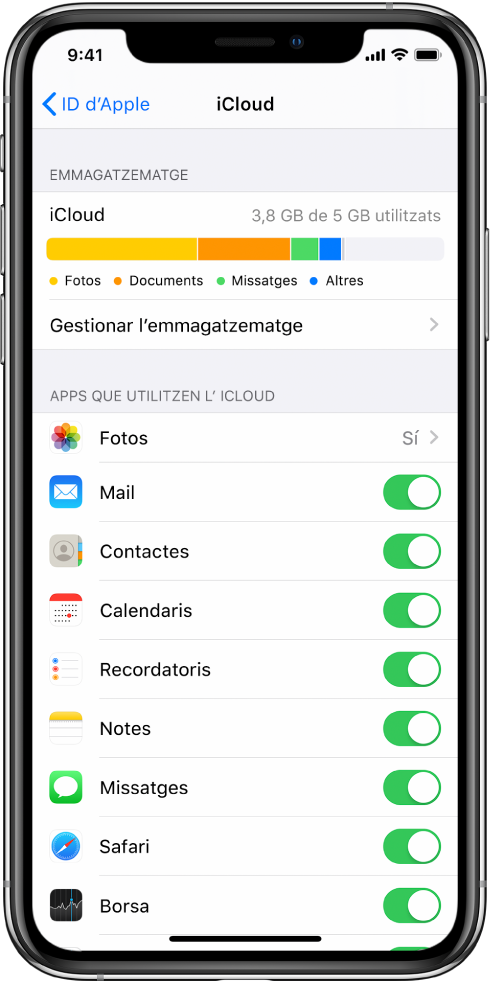
Fes qualsevol de les accions següents:
Consultar l’estat del teu emmagatzematge de l’iCloud.
Amplia el pla d’emmagatzematge de l’iCloud. Toca Gestionar l’emmagatzematge > Canviar pla d’emmagatzematge.
Activa les funcions que vulguis utilitzar, com ara Fotos, Mail, Contactes i Missatges.
Maneres d’utilitzar l’iCloud a l’iPhone
Mantenir actualitzat el contingut següent:
Missatges, Mail, Contactes, Calendaris, Notes i Recordatoris
Fotos i vídeos (consulta Utilitzar les fotos a l’iCloud a l’iPhone)
Música, apps i llibres
Documents (consulta Configurar l’iCloud Drive a l’iPhone)
Marcadors, la teva llista de lectura i les pàgines web que tens obertes al Safari (consulta Navegar per internet amb el Safari a l’iPhone)
Contrasenyes i targetes de crèdit (consulta Configurar el clauer de l’iCloud a l’iPhone)
També pots fer aquestes accions:
Veure les teves dades de l’iCloud a l’iPhone, iPad, iPod touch, l’Apple Watch, el Mac i iCloud.com (amb un Mac o un ordinador Windows).
Compartir les teves fotos i vídeos amb les persones que escullis. Consulta Compartir fotos de l’iPhone amb els àlbums compartits a l’iCloud.
Compartir el teu espai emmagatzematge de l’iCloud en plans amb 200 GB o més amb un màxim de sis membres de la família. Consulta Compartir les compres amb els membres de la família des de l’iPhone.
Localitzar un iPhone, iPad, iPod touch, Apple Watch, Mac o uns AirPods que hagis perdut i que pertanyin a tu o a membres de la teva família. Consulta Localitzar un dispositiu a l’app Buscar de l’iPhone.
Buscar els teus amics i familiars: tu, els teus amics i els membres de la teva família podeu compartir ubicacions, seguir-vos i veure la ubicació de cadascú en un mapa. Consulta Localitzar un amic a l’app Buscar de l’iPhone.
Fer una còpia de seguretat de les dades i restaurar-les. Consulta Fer una còpia de seguretat de l’iPhone.
